1、打开一张风景图。

2、点击图层面板的【创建新图层】新建一个图层。
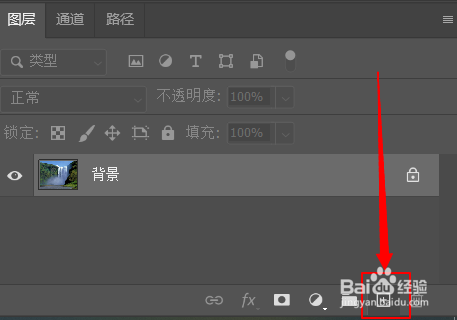
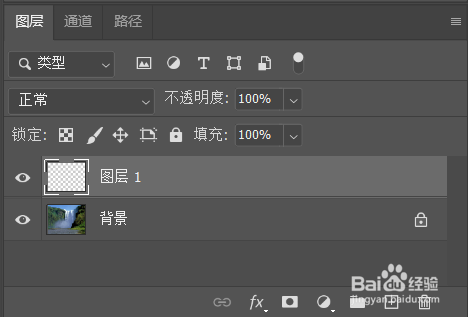
3、选择【滤镜】-【渲染】-【云彩】,为照片添加云彩滤镜。

4、云彩效果如图。

5、调整图层混合模式为【滤色】
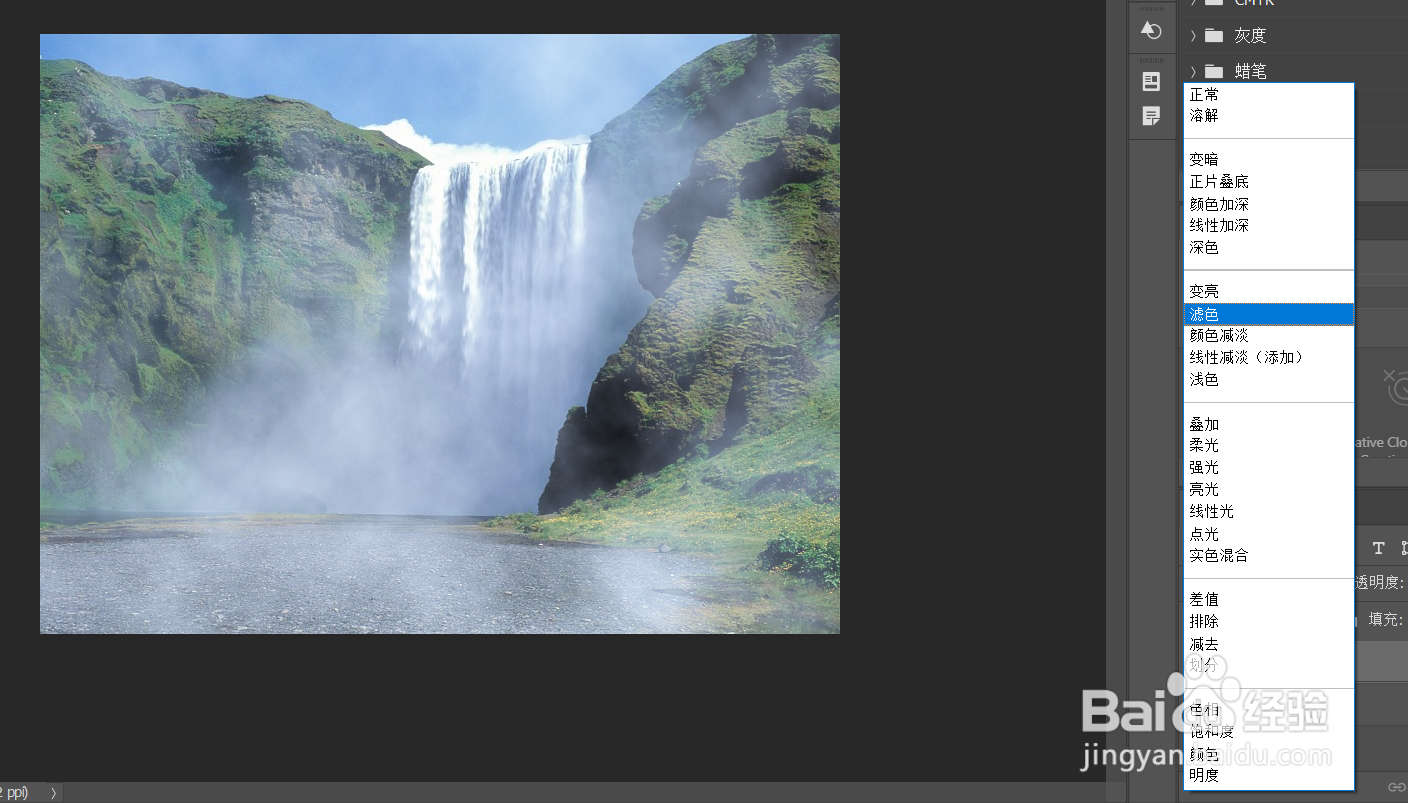
6、调整不透明度,可以得到不同的云彩效果。
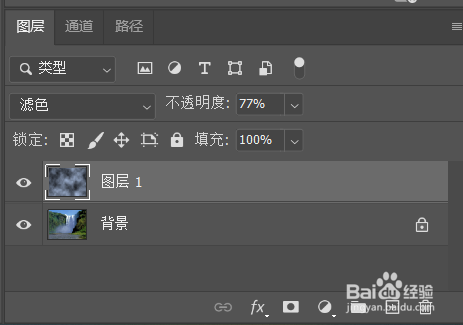
7、最终效果如图。

时间:2024-11-06 20:42:35
1、打开一张风景图。

2、点击图层面板的【创建新图层】新建一个图层。
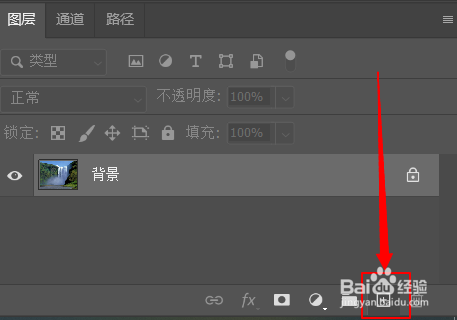
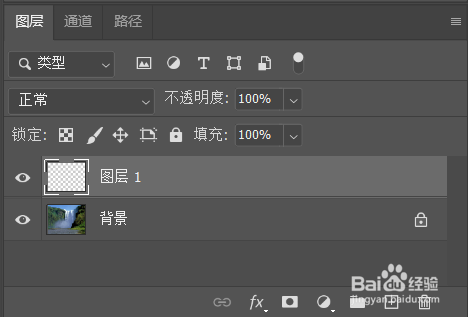
3、选择【滤镜】-【渲染】-【云彩】,为照片添加云彩滤镜。

4、云彩效果如图。

5、调整图层混合模式为【滤色】
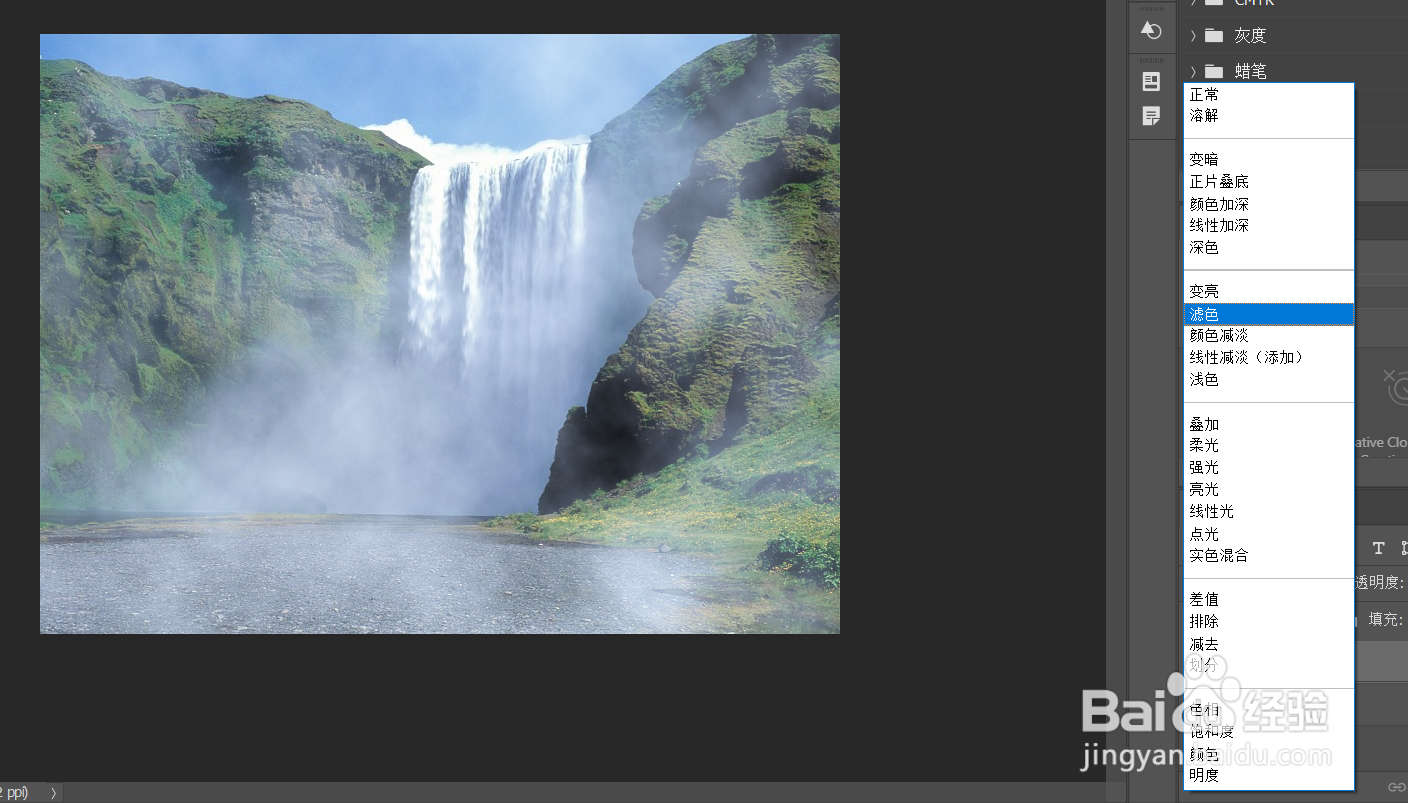
6、调整不透明度,可以得到不同的云彩效果。
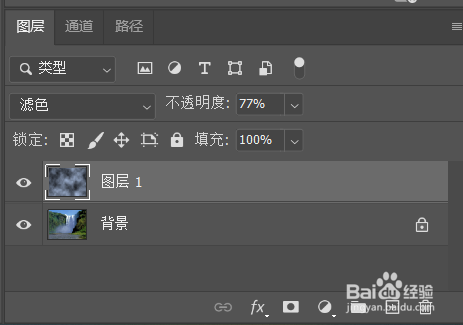
7、最终效果如图。

